哔哩哔哩直播小窗口怎么播放 小窗口播放的操作方法
- WBOYWBOYWBOYWBOYWBOYWBOYWBOYWBOYWBOYWBOYWBOYWBOYWB原创
- 2024-06-06 11:55:161314浏览
困扰你的是不是在观看直播时无法同时浏览其他网页或应用?别担心,哔哩哔哩(B站)的“小窗口播放”模式帮你解决这一难题!这个模式让你的直播仿佛变身“小跟班”,悬浮在屏幕一旁,让你边看直播边浏览其他页面,再也不用在多个窗口之间切换,操作更流畅、体验更便捷。php小编百草特别为你奉上详细教程,助你玩转“小窗口播放”模式,尽享精彩直播!

哔哩哔哩直播怎么小窗口播放
1、在手机上找到哔哩哔哩APP,点击打开。

2、在最下方选项栏找到最后一个【我的】电视图标选项,点击进入。
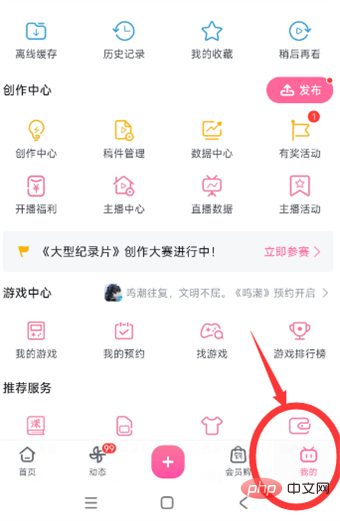
3、在我的菜单栏中找到更多服务下面的最后一个选项【设置】点击进入页面。

4、在设置菜单栏中找到【播放设置】选项,点击打开。

5、在播放设置菜单栏中找到【小窗播放/后台播放设置】选项,点击进入页面。

6、找到【应用内自动小窗播放】,勾选上打开,使图标变成粉色则设置成功。

以上是哔哩哔哩直播小窗口怎么播放 小窗口播放的操作方法的详细内容。更多信息请关注PHP中文网其他相关文章!
声明:
本文内容由网友自发贡献,版权归原作者所有,本站不承担相应法律责任。如您发现有涉嫌抄袭侵权的内容,请联系admin@php.cn

